當(dāng)前位置:首頁 > 幫助中心 > 大白菜u盤裝系統(tǒng)教程win7 大白菜u盤裝系統(tǒng)教程
大白菜u盤裝系統(tǒng)教程win7 大白菜u盤裝系統(tǒng)教程
在日常使用電腦的過程中,經(jīng)常會(huì)出現(xiàn)各種問題,如系統(tǒng)崩潰、病毒感染等,這時(shí)候我們就需要重裝系統(tǒng)。然而,如果沒有安裝光盤或恢復(fù)分區(qū),我們可以使用U盤來重裝系統(tǒng)。大白菜U盤裝系統(tǒng)是一種簡(jiǎn)單實(shí)用的方式,它不僅可以幫助我們快速輕松地完成系統(tǒng)重裝,而且能夠在安裝過程中減少我們的時(shí)間和精力。下面就來看看大白菜u盤裝系統(tǒng)教程。
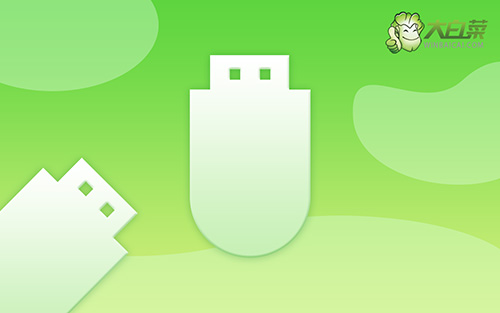
大白菜u盤裝系統(tǒng)教程win7
一、制作大白菜u盤
1、打開電腦接入u盤,搜索并下載正版大白菜U盤啟動(dòng)盤制作工具。

2、在u盤啟動(dòng)盤制作界面,一般默認(rèn)設(shè)置,直接點(diǎn)擊一鍵制作成usb啟動(dòng)盤。

3、制作u盤啟動(dòng)盤涉及系統(tǒng)文件,下載操作之前,先關(guān)閉殺軟。
二、啟動(dòng)大白菜u盤
1、后續(xù)操作需要使用u盤啟動(dòng)快捷鍵,請(qǐng)?zhí)崆安樵冸娔X對(duì)應(yīng)的快捷鍵,方便操作。

2、U盤啟動(dòng)盤接入電腦后,直接重啟并通過U盤啟動(dòng)快捷鍵進(jìn)入啟動(dòng)設(shè)置界面,選中usb選項(xiàng)并按下回車鍵。

3、進(jìn)入大白菜主菜單后,選擇【1】選項(xiàng)之后,按回車即可進(jìn)入winpe桌面,使用重裝系統(tǒng)的工具了。

三、大白菜u盤裝系統(tǒng)win7
1、在大白菜winpe桌面中,打開裝機(jī)軟件,如圖所示設(shè)置,確認(rèn)選項(xiàng)正確無誤后,點(diǎn)擊“執(zhí)行”。

2、在一鍵還原頁面中,相關(guān)設(shè)置建議默認(rèn)勾選,除非你有其他特殊需求需要調(diào)整,點(diǎn)擊“是”進(jìn)入下一步。

3、然后,注意勾選“完成后重啟”并在電腦第一次重啟時(shí),拔掉大白菜U盤即可。

4、注意,稍后電腦會(huì)多次重啟,這是正常現(xiàn)象,等待電腦進(jìn)入win7系統(tǒng)界面,則表示重裝成功。

通過本教程的介紹,相信大家已經(jīng)掌握了大白菜u盤裝系統(tǒng)教程。總體來說,這種方法相對(duì)于傳統(tǒng)的安裝光盤或恢復(fù)分區(qū)來說,更為便捷和省時(shí)省力。在使用過程中,一定要注意備份好重要的文件和數(shù)據(jù),以防誤操作導(dǎo)致數(shù)據(jù)丟失。最后,希望本教程能夠?qū)Υ蠹矣兴鶐椭?/p>
最新內(nèi)容
- u盤啟動(dòng)怎么u盤啟動(dòng)裝系統(tǒng)-U盤啟動(dòng)如何U盤啟動(dòng)裝系統(tǒng)
- win10系統(tǒng)怎么u盤啟動(dòng)裝系統(tǒng)?win10系統(tǒng)如何U盤啟動(dòng)裝系統(tǒng)?
- 華碩電腦怎么u盤啟動(dòng)裝系統(tǒng)?華碩電腦如何U盤啟動(dòng)裝系統(tǒng)
- 如何安裝正版win10系統(tǒng)-如何安裝正版win10系統(tǒng)
- 電腦開不了機(jī)怎么u盤裝系統(tǒng)?電腦開不了機(jī)如何U盤裝系統(tǒng)
- U盤啟動(dòng)盤制作工具推薦?如何制作U盤啟動(dòng)盤重裝

